Firefox 57에서 어두운 테마 활성화
이미 알고 계시겠지만 Firefox 57에는 "Photon"이라는 새로운 UI가 있습니다. 브라우저의 기본 모양에는 진한 파란색 제목 표시줄이 있는 기본 테마가 포함됩니다. 브라우저와 함께 사전 설치되어 제공되는 테마가 거의 없으므로 시도해 볼 수 있습니다. 예를 들어, 제 생각에는 정말 멋지게 보이는 어두운 테마를 활성화하고 싶을 수 있습니다.
광고
모든 최신 브라우저는 테마를 지원합니다. 그들 중 대부분은 내장된 어두운 테마와 함께 제공됩니다. 예를 들어 Windows 10의 기본 브라우저인 Edge에는 설정의 특수 옵션.
이전에는 Mozilla Firefox의 개발자 버전에만 다른 어두운 테마가 제공되었습니다. 마지막으로 안정적인 Firefox 빌드에서 고품질의 기본 제공 어두운 테마를 사용할 수 있게 되었습니다. 다음은 Firefox 57에서 보이는 방법입니다.
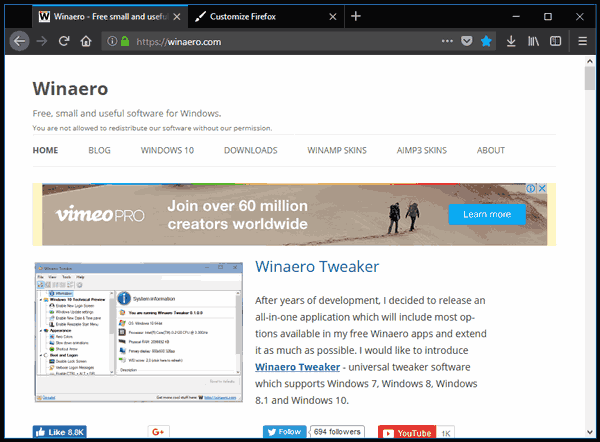
이 변경 덕분에 즉석에서 어두운 테마와 밝은 테마 사이를 빠르게 전환할 수 있습니다. 어떻게 할 수 있는지 봅시다.
Firefox 57에서 어두운 테마를 활성화하려면, 다음을 수행합니다.
- 햄버거 메뉴 버튼을 클릭하고 "사용자 정의" 항목을 클릭하십시오.

- "사용자 지정" 창 하단의 "테마" 항목을 클릭합니다.
- 클릭 어두운 드롭다운 목록의 테마.
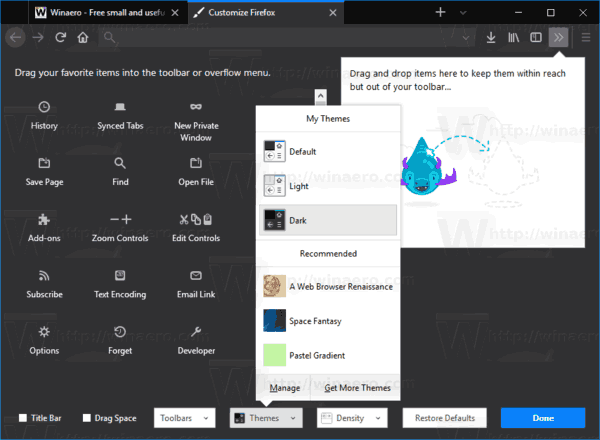
나중에 마음이 바뀌면 동일한 드롭다운 목록에서 기본 테마를 선택하여 활성화할 수 있습니다. 취향에 맞는 다른 테마를 적용할 수도 있습니다. 예를 들어, Space Fantasy 테마는 대조되는 밝은 색상의 활성 탭으로 어둡고 비활성 테마와 명확하게 구별됩니다. 또는 다음을 활성화할 수 있습니다. Firefox의 적절한 제목 표시줄 브라우저가 다음을 따르도록 악센트 색상 OS의 창 프레임의.
어두운 테마는 일반적으로 밤에 늦게까지 작업하는 사용자가 선호합니다. 앱의 어두운 색상, 검은색 테마 및 시각적 스타일, 편집자의 어두운 테마, MS Office 및 IDE는 야간에 작업할 때 덜 밝은 빛을 반사합니다. Mozilla Firefox에 기본 어두운 테마를 포함하는 것은 좋은 생각이었습니다. 로 시작
파이어폭스 57, 브라우저는 코드명 "Photon"이라는 새로운 사용자 인터페이스와 함께 제공되며 새로운 엔진인 "Quantum"이 특징입니다. 이 릴리스에서는 브라우저가 XUL 기반 추가 기능에 대한 지원을 완전히 중단했기 때문에 개발자에게는 어려운 작업이었습니다. 고맙게도 여전히 테마를 지원하고 사용자 정의, 귀하의 것으로 만들 수 있습니다.
